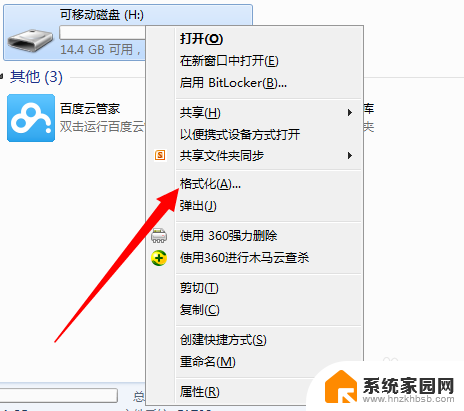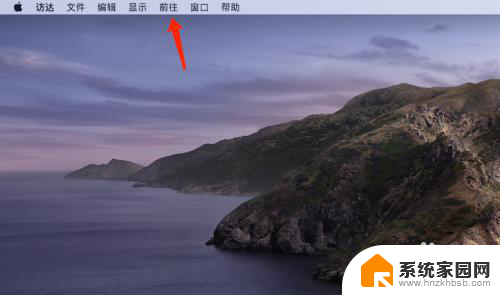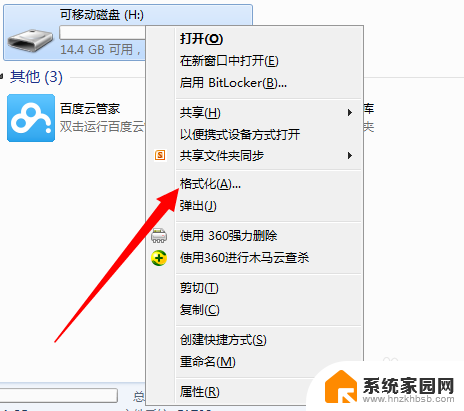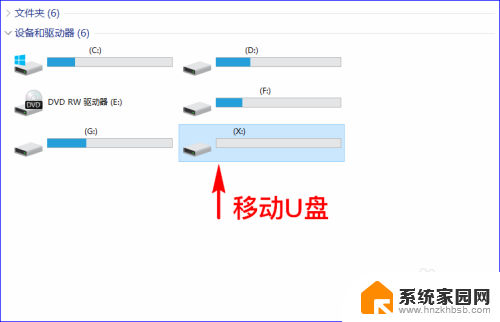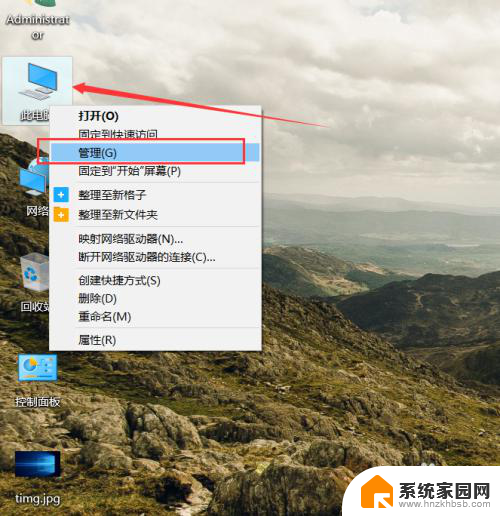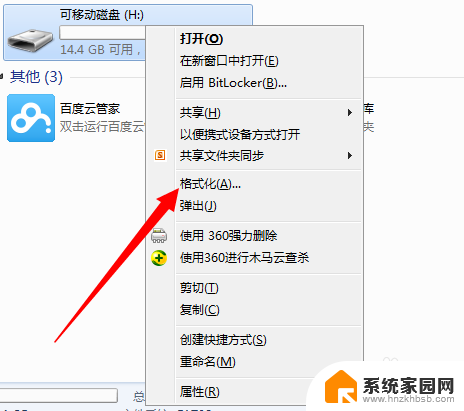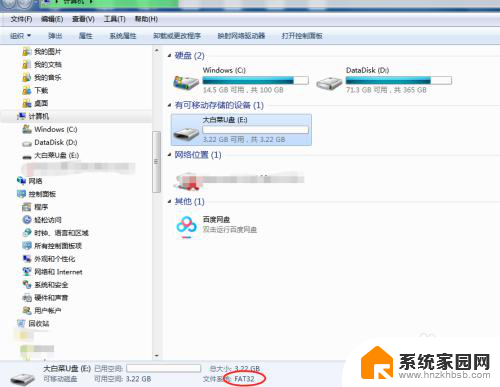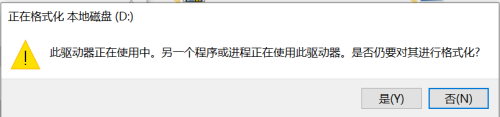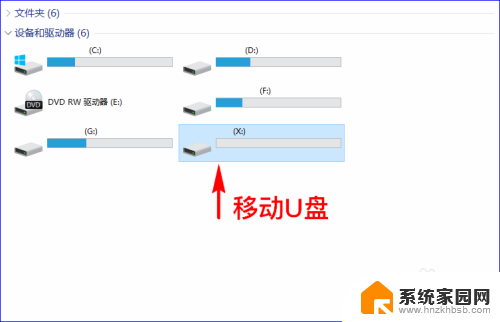mac win u盘格式 在Mac电脑上使用Windows格式U盘的步骤
在Mac电脑上使用Windows格式U盘可能会让一些用户感到困惑,但其实只需按照简单的步骤操作即可轻松完成,我们需要确保U盘是以FAT32格式进行格式化,这样才能在Mac和Windows系统上进行读写操作。接着将U盘插入Mac电脑,打开磁盘工具并选择U盘,点击抹掉并选择FAT32格式进行格式化。完成以上步骤后,便可以在Mac电脑上使用Windows格式U盘了。
方法如下:
1.这个步骤可以在Windows上进行,也可以在Mac系统上进行。
在Windows上进行,在要格式化的U盘上右键,选择“格式化”
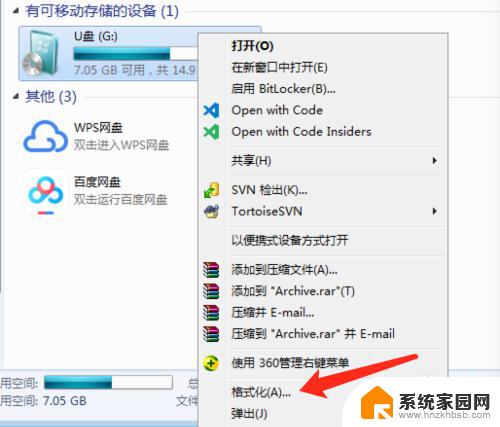
2.在“格式化”窗口上,在“文件系统”中选择“exFAT”。然后点击“开始”格式化
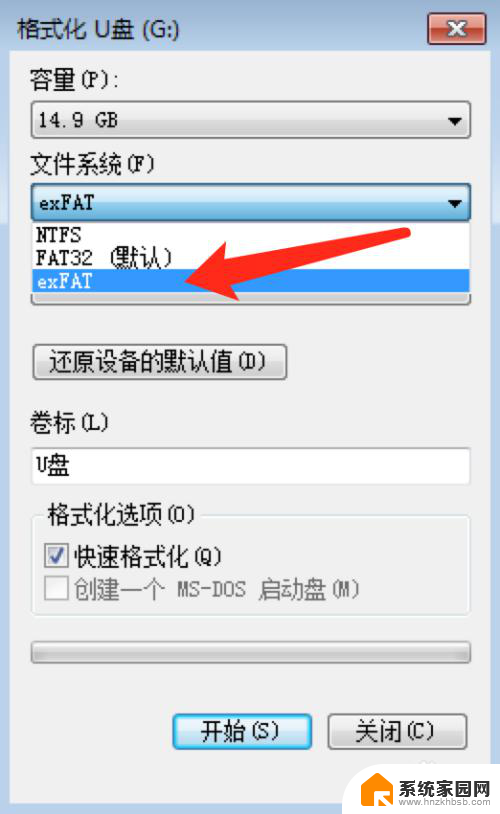
3.格式化后,这个U盘在Mac系统上也能正常识别使用了。
4.我们也可以在Mac系统上格式化U盘成exFAT格式。
在“应用程序”中找到“实用工具”,点击进入,里面有一个“磁盘工具”
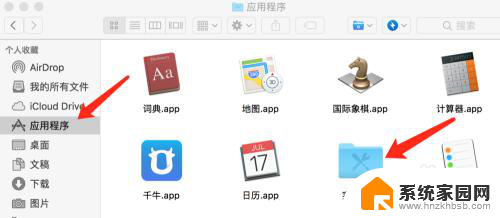
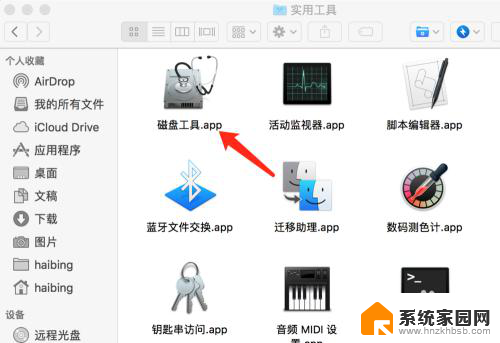
5.打开“磁盘工具”,在左边选中要格式化的U盘。然后在点击上方的“抹掉”
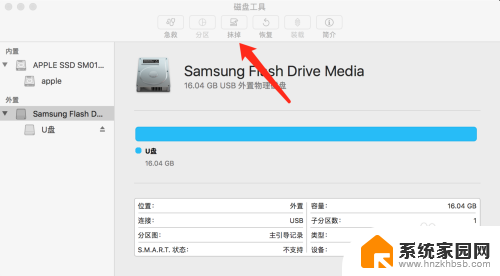
6.名称:U盘名称,可随意。
格式:选择“ExFAT”
方案:选择“主引导记录”
选择后,点击“抹掉”开始格式化
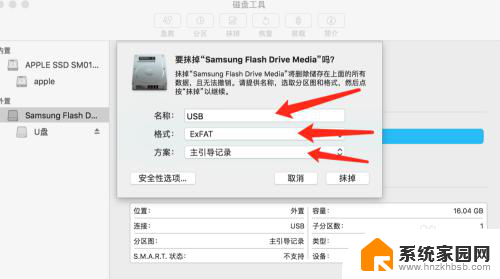
以上是有关mac win U盘格式的全部内容,如果遇到这种情况,你可以按照以上操作进行解决,非常简单和快速。